Cara Install dan Menggunakan Atlas OS di Windows 11 untuk Meningkatkan Performa Gaming
Diterbitkan: 2024-03-13Saat kami berpikir untuk bermain game di PC atau laptop, kami bertujuan untuk mendapatkan laptop dengan spesifikasi terbaik yang tersedia dan juga tidak merogoh kocek kami. Sejauh menyangkut PC gaming, cobalah merakit GPU sebaik mungkin dan peralatan lain yang akan membantu menjalankan game dengan lancar. Hal yang sama diperlukan untuk menjalankan program dan perangkat lunak yang membutuhkan banyak sumber daya. Namun, dengan Windows 11 dan OS Windows secara umum, Anda mungkin mengalami masalah, termasuk masalah latensi atau masalah kelambatan, sesekali saat memainkan game dan perangkat lunak berat. Ini karena Windows 11 memastikan bahwa komponen yang tidak diperlukan sekalipun memiliki sumber daya yang sama.
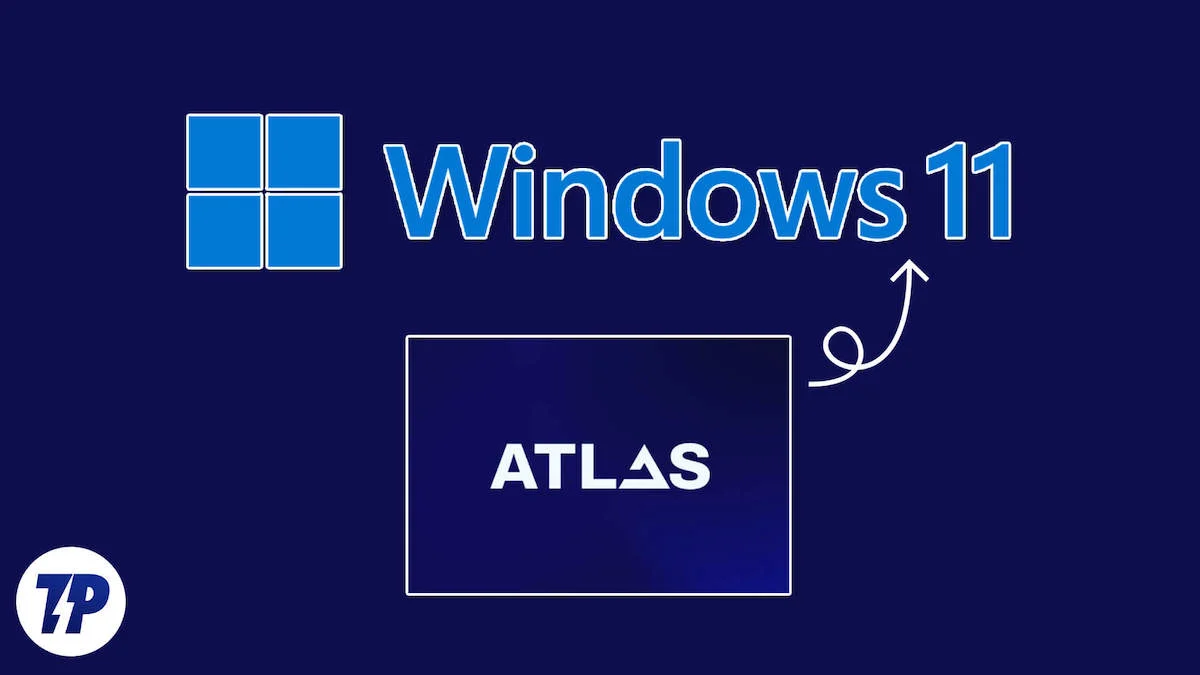
Berkat sistem operasi bernama Atlas OS , kini Anda dapat mencapai performa gaming yang lebih baik, FPS yang lebih baik, dan latensi yang lebih rendah. Dan bagian terbaiknya adalah, Anda tidak perlu mengupgrade atau menginstal perangkat keras baru di PC Anda. Instalasi sederhana dari Atlas OS akan melakukan pekerjaan itu. Anda mungkin bertanya-tanya bagaimana perangkat lunak dapat membantu mendapatkan FPS yang lebih baik dan mengurangi latensi. Nah, itulah yang akan kami bahas dalam panduan kali ini, dan kami akan memberikan semua detail yang perlu Anda ketahui tentang Atlas OS dan kelebihannya.
Daftar isi
Apa itu AtlasOS?

Atlas OS adalah proyek GPL-3.0 sumber terbuka dan versi khusus Windows 10, diinstal sebagai lapisan di atas Windows 11, yang menawarkan gameplay dan kinerja yang dioptimalkan dan ditingkatkan. Ini sangat dipromosikan sebagai OS untuk para gamer. Tim di belakang Atlas OS mengklaim bahwa karena beberapa penyesuaian pada OS Windows 10, yang menjadi dasar Atlas OS dibangun, mereka mencapai peningkatan besar dibandingkan OS Windows 11 tradisional. Anda dapat merasakan framerate yang lebih tinggi dan latensi yang lebih rendah dibandingkan dengan OS Windows bawaan.
Tim Atlas OS telah menghilangkan sebagian besar kelemahan OS Windows bawaan dan membuat OS yang mengurangi latensi sistem, latensi jaringan lebih rendah, dan input lag lebih rendah. Selain meningkatkan kinerja sistem Anda secara keseluruhan, ini juga menambah lapisan keamanan ekstra pada PC Anda, dengan menghilangkan beberapa aplikasi pelacakan dan pra-instal Microsoft. Ada banyak penyesuaian yang telah dilakukan tim Atlas OS dengan stok OS Windows untuk mengekstrak sumber daya sebanyak ini. Beberapa dari mereka terdaftar di bawah ini:
- Mereka menyesuaikan skema tenaga
- Mengurangi jumlah program dan driver yang sudah diinstal sebelumnya
- Nonaktifkan audio eksklusif
- Menonaktifkan perangkat yang tidak diinginkan
- Untuk PC, mereka telah menonaktifkan mode hemat daya
- Program keamanan yang haus kekuasaan telah dinonaktifkan
- Atlas OS secara otomatis mengaktifkan mode MSI di semua perangkat
- Konfigurasi boot telah dioptimalkan untuk meningkatkan kinerja
- Penjadwalan proses telah dioptimalkan dan dibuat lebih baik
Apa kelebihan Atlas OS?
Ada beberapa keunggulan Atlas OS dibandingkan OS Windows 11 bawaan, beberapa di antaranya tercantum di bawah ini:
- Peningkatan kinerja : Sesuai dengan Atlas OS, ini mengurangi penggunaan CPU di latar belakang sebesar 2-10% dan juga mengurangi penggunaan RAM dari 2,3GB menjadi 1,2GB, sehingga menghasilkan peningkatan kinerja OS secara keseluruhan.
- Performa gaming yang sangat optimal : Berkat pembatasan proses latar belakang, pengurangan penggunaan RAM, dan kemampuan untuk memprioritaskan game, Atlas OS memberikan peningkatan frame rate, latensi rendah, dan peningkatan UX saat bermain game atau menggunakan program intensif sumber daya.
- Fitur keamanan tingkat lanjut : Atlas OS mengklaim memberikan kontrol lebih besar kepada pengguna atas privasi dan pengaturan keamanan lainnya. Ini menerapkan kebijakan grup tertentu untuk meminimalkan pengumpulan data dan menghapus pelacakan yang tertanam di aplikasi Windows.
- Lebih banyak ruang : Atlas OS menghilangkan program pelacakan Microsoft dan juga menghapus semua aplikasi pra-instal, umumnya dikenal sebagai bloatware, memberikan PC bersih untuk kinerja yang lebih baik.
Bagaimana cara menginstal Atlas OS di Windows 11?
Untuk menginstal Atlas OS, Anda harus memiliki versi Windows 11 asli. Atlas OS tidak berfungsi dengan Windows 11 versi bajakan. Selain itu, Anda perlu menginstal ulang Windows 11, karena Atlas OS memerlukan instalasi ulang Windows 11 untuk kinerja optimal. Jadi, Anda harus mengunduh ISO Windows 11 terlebih dahulu ke PC Anda secara lokal, lalu menginstalnya dengan mengikuti langkah-langkah yang disebutkan dalam panduan khusus kami .
Setelah instalasi ulang Windows 11 selesai, ikuti langkah-langkah di bawah ini untuk mengunduh Atlas OS:
- Buka browser web favorit Anda dan kunjungi situs resmi Atlas OS .
- Unduh Atlas Playbook dan AME Wizard Beta .
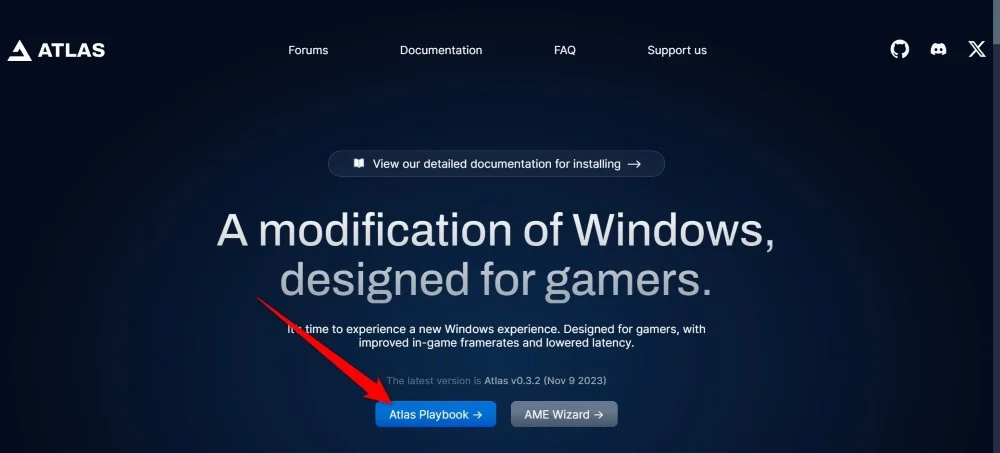
- Ekstrak kedua file ZIP ke folder mana pun di PC Anda.
- Luncurkan AME Wizard Beta .
- Klik tombol Seret file .abpx ke tombol muat PlayBook di panel kiri.
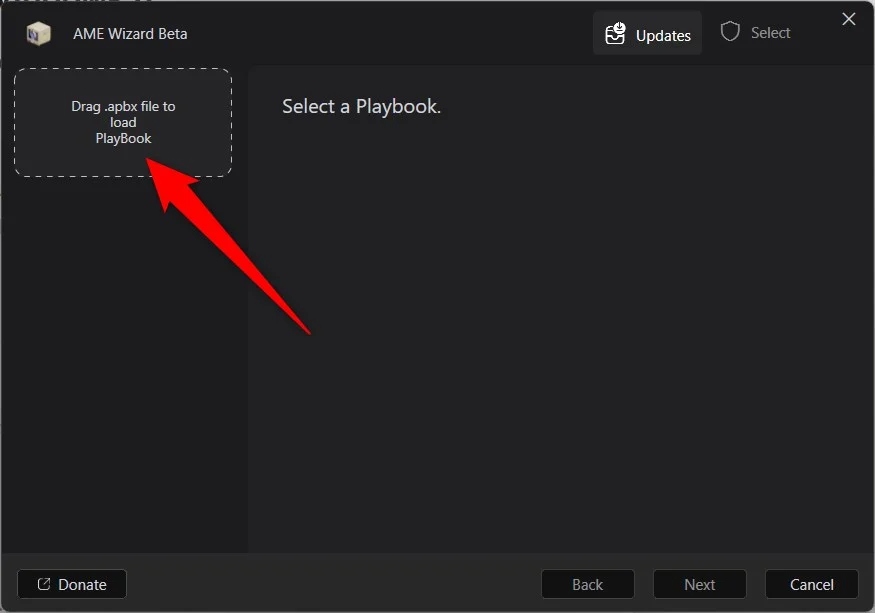
- Pilih file .apbx , yang dalam kasus kami adalah AtlasPlaybook_v0.3.2.apbx . File akan memerlukan waktu untuk dimuat.
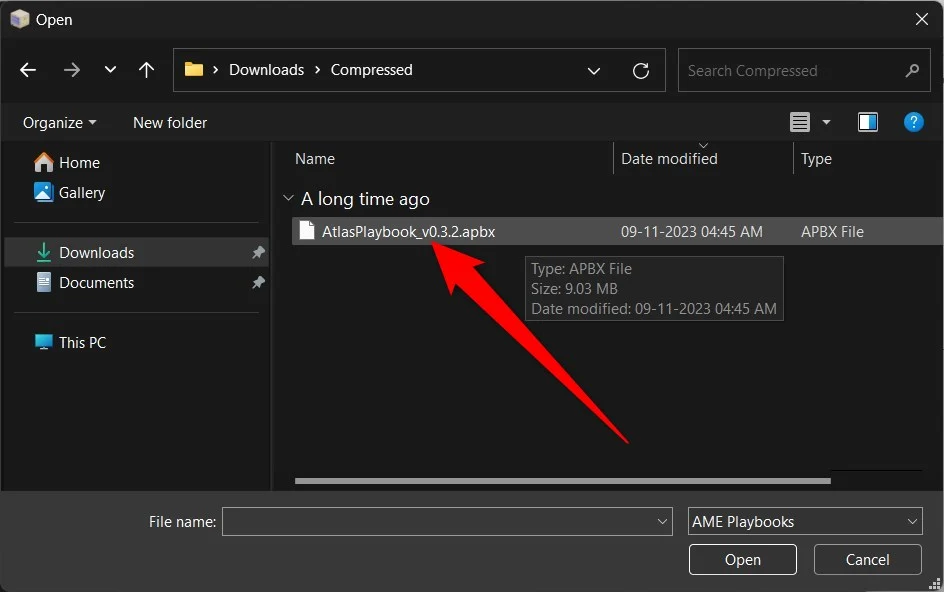
- Anda perlu menonaktifkan Keamanan Windows untuk menginstal Atlas OS. Cukup klik tombol Jalankan tindakan .

- Pilih Buka Keamanan Windows.
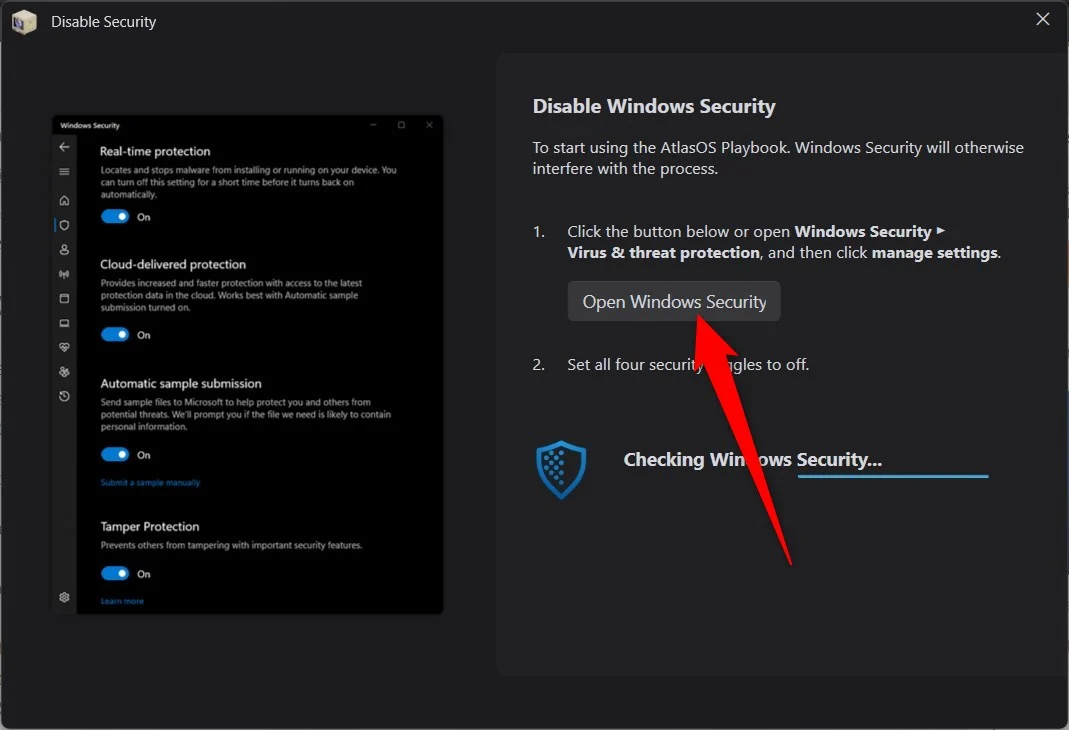
- Nonaktifkan keempat opsi, yaitu, Perlindungan real-time, Perlindungan terkirim cloud, Pengiriman sampel otomatis, dan Perlindungan Tamper .
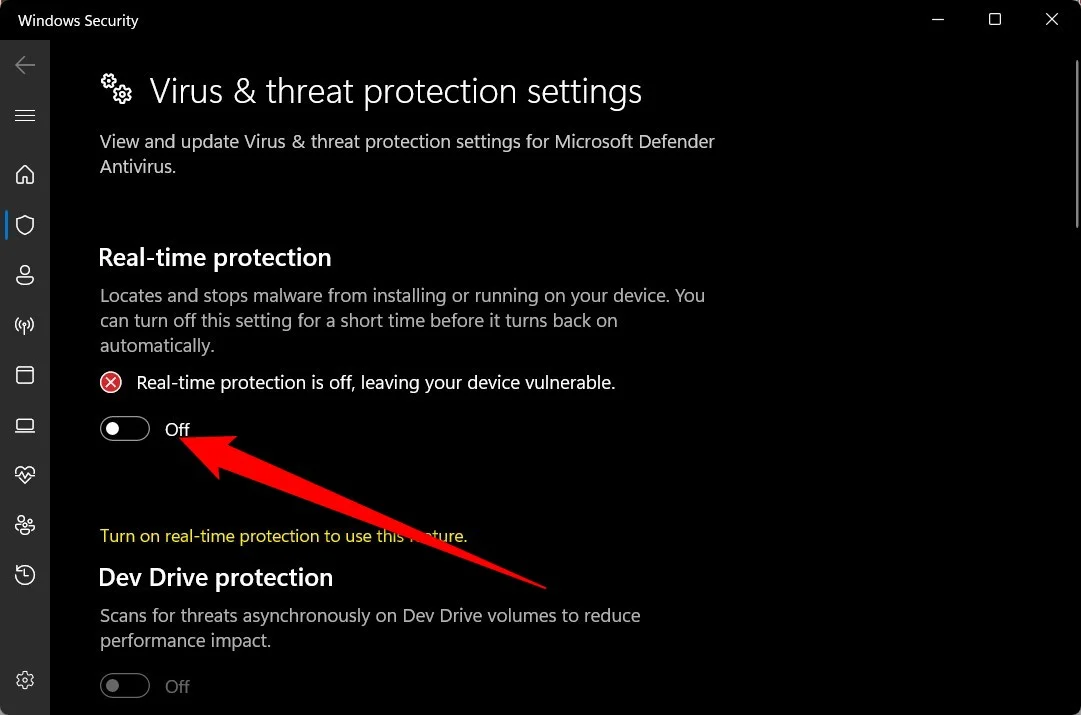
- Klik Berikutnya di wizard instalasi.

- Wizard akan memverifikasi aktivasi Windows 11 Anda dan juga memeriksa apakah persyaratannya terpenuhi atau tidak. Klik Berikutnya untuk melanjutkan.
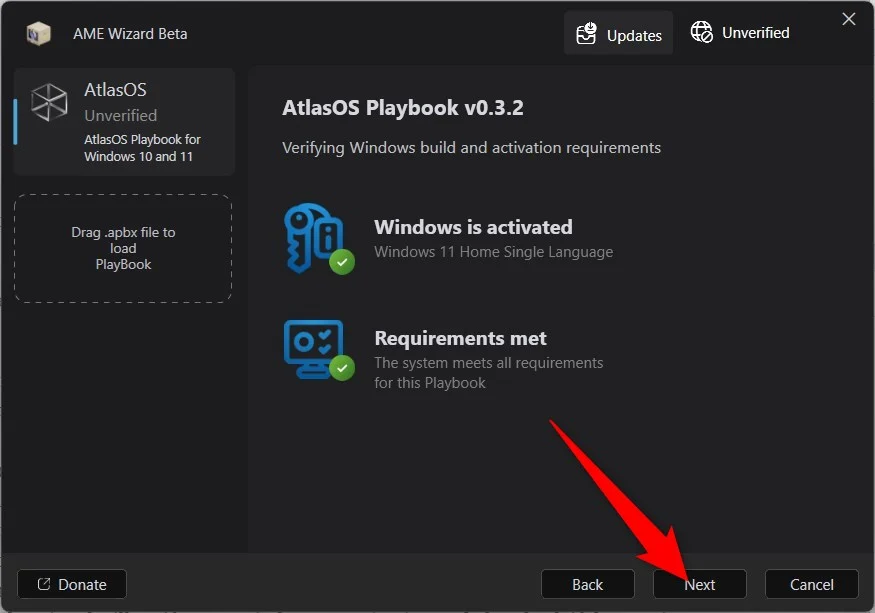
- Terima perjanjian lisensi.
- Telusuri opsi konfigurasi dan apa yang akan dilakukannya pada PC Anda, lalu klik Berikutnya .

- Anda akan ditanya beberapa pertanyaan, seperti browser web mana yang ingin Anda instal dan gunakan sebagai default, dll. Pilih setiap opsi dengan hati-hati, dan selesaikan proses instalasi.
- Setelah selesai, Atlas OS akan diinstal pada PC Anda. Sekarang Anda siap untuk mengubah kinerja PC Anda dan mendapatkan kinerja gaming yang optimal.
Apa saja konfigurasi berbeda yang tersedia di Atlas OS?
Ide utama Atlas OS untuk mencapai peningkatan kinerja adalah dengan menonaktifkan proses sistem yang tidak perlu di OS Windows yang mengganggu pengalaman bermain game. Di bawah ini, kami telah menyebutkan beberapa opsi konfigurasi yang dinonaktifkan secara default di Atlas OS, yang dapat Anda aktifkan dengan menjalankan file registri yang sesuai.

Konfigurasi
- Aplikasi Latar Belakang : Dinonaktifkan oleh Atlas OS, dapat diaktifkan dengan menjalankan Background Apps.reg di folder Aplikasi Latar Belakang dan restart.
- Bluetooth : Dinonaktifkan oleh Atlas OS untuk membuat sistem lebih responsif. Untuk mengaktifkannya, jalankan file Aktifkan Bluetooth.cmd di folder Bluetooth dan mulai ulang.
- Pemecahan Masalah : Atlas OS menonaktifkan ini, yang dapat diaktifkan dengan menjalankan file Enable Troubleshooting.cmd di folder Diagnostics and Troubleshooting dan restart.
- Pembaruan Driver : Atlas OS selama instalasi, memberi Anda pilihan untuk memilih instalasi driver otomatis atau instalasi driver manual. Anda dapat memilih opsi untuk menjalankan file dan memulai ulang PC Anda agar perubahan diterapkan.
- Mode Game: Mode Game adalah fitur Windows yang bertujuan untuk membuat game lebih lancar, namun sering kali tidak memberikan hasil yang diharapkan.Atlas OS menonaktifkan ini secara default, yang dapat Anda aktifkan dengan menjalankan file Enable Game Mode.reg .
Konfigurasi lanjutan
- Affinity : Windows menempatkan sebagian besar driver pada Core 0 secara default, yang dapat diubah menggunakan Atlas OS untuk meningkatkan kinerja dan latensi.
- Konfigurasi boot : Sesuaikan opsi dengan sangat bertanggung jawab karena Anda dapat mengacaukan segalanya atau dengan pengaturan yang benar akan meningkatkan perilaku pra-boot.
- DSCP : Anda dapat mengaktifkan Differentiated Services Code Point (DSCP) untuk mengelola lalu lintas jaringan dan merutekan data dari aplikasi tertentu, seperti game atau program yang membutuhkan banyak sumber daya.
- NVIDIA Display Container : Anda dapat mengaktifkan/menonaktifkan NVIDIA Display Container untuk terhubung ke beberapa IP NVIDIA, ditujukan untuk orang yang jarang menyentuh dan mengonfigurasi Panel Kontrol NVIDIA.
- IP Statis : Anda dapat mengatur jaringan Anda sebagai IP Statis yang juga akan membantu dalam jumlah layanan yang diperlukan.
Perubahan opsional
- Alt-Tab : Anda dapat memilih antara menu Alt-Tab Windows 7 lama atau menu Alt-Tab Windows 10 baru.
- Optimasi Pengiriman : Atlas OS menonaktifkan Optimasi Pengiriman secara default karena meskipun ini dapat membantu mempercepat pembaruan, namun ia bekerja di latar belakang yang menghabiskan sumber daya. Anda dapat mengaktifkannya dengan menjalankan file Enable Delivery Optimization.reg .
- Kustomisasi File Explorer : Secara default, tampilan File Explorer berada dalam mode tampilan Ringkas. Selain itu, OS juga menghapus semua folder dari Akses Cepat, menonaktifkan Galeri, dan tidak menampilkan drive yang dapat dilepas di sidebar.
- Layar kunci : Layar kunci diaktifkan secara default di Atlas OS, yang dapat Anda aktifkan dengan menjalankan file Hide Lock Screen.reg .
Keamanan
- Mitigasi : Atlas OS memiliki beberapa skrip dan perintah yang akan membantu mengaktifkan atau menonaktifkan mitigasi dalam Windows. Windows menggunakan mitigasi ini untuk mengatasi masalah keamanan komputer lama, namun kinerja PC dapat memburuk karena mitigasi ini. Jika Anda ingin memiliki keamanan maksimal maka Anda dapat menjalankan Aktifkan Semua Mitigasi.cmd di dalam folder Mitigasi, namun ini akan mengurangi efisiensi dan Anda mungkin juga tidak dapat menjalankan pelatih dan mod tertentu.
- Defender : Atlas OS memberi Anda kontrol terperinci atas Microsoft Defender. Anda dapat mengaktifkan skrip Defender dari folder Defender dengan menjalankan Toggle Defender.cmd untuk mengaktifkan atau menonaktifkan Defender.
- Isolasi inti : Di dalam folder Core Isolation (VBS), Atlas OS memberi Anda semua informasi tentang isolasi inti mana yang aktif, fitur apa saja yang tersedia, dan pintasan lain ke isolasi inti. Perhatikan bahwa isolasi Inti diaktifkan secara default di Windows 11, dan ini memberi Anda perlindungan terbaik, tetapi dengan mengorbankan kinerja, itulah sebabnya Atlas OS memberi Anda semua informasi yang Anda perlukan dan memungkinkan Anda memutuskan mana yang ingin Anda aktifkan. atau nonaktifkan.
Untuk daftar lengkap konfigurasi yang ditawarkan Atlas OS, Anda dapat memeriksa situs resminya.
FAQ tentang Atlas OS
1. Apakah Atlas OS lebih cepat dari Windows?
Karena pengurangan bloatware, pembatasan aplikasi latar belakang, dan fitur lainnya (yang tercantum di atas), Atlas OS dapat memberikan peningkatan kinerja dan latensi dibandingkan dengan Windows 11. Selain itu, tanpa aplikasi dan layanan yang tidak diinginkan, Anda akan merasakan OS Windows yang lebih responsif dengan FPS yang lebih tinggi saat bermain game dan menjalankan program intensif sumber daya.
2. Apakah Atlas OS untuk PC kelas bawah?
Berkat berbagai fitur dan keluarannya yang mengesankan, Atlas OS adalah pilihan tepat bagi pemilik PC kelas bawah dan kelas atas. Pengguna PC kelas bawah akan merasakan UI dan kinerja yang jauh lebih lancar, sedangkan pengguna PC kelas atas akan merasakan FPS yang lebih responsif, cepat, dan jauh lebih tinggi dibandingkan dengan OS bawaan.
3. Apakah aman menggunakan Atlas OS?
Atlas OS didasarkan pada Windows dan merupakan proyek sumber terbuka, yang file-filenya tersedia di repositori GitHub publik. Dengan kata sederhana, Atlas OS adalah lapisan OS Windows, tanpa program dan skrip yang tidak diinginkan.
4. Apakah ada alternatif selain Atlas OS?
Ada beberapa sistem operasi lain yang dapat Anda coba dan periksa apakah sistem tersebut memberikan kinerja optimal. Misalnya, ada Revi OS, yang lebih mendekati standar, yaitu tidak menghapus banyak program, dan ada Tiny 11, yang bisa menjadi alternatif lebih baik karena menghapus lebih banyak aplikasi dan fitur.
